PS4teki Bozuk Veriler Nasıl Onarılır

Sony PlayStation 4'ünüzdeki bozuk veriler kulağa berbat bir şeymiş gibi gelebilir, ancak aslında düzeltilmesi nispeten kolaydır. Yani, Bozuk veri hatası alırsanız
Video TDR Hatasını Düzeltin (atikmpag.sys): Bir STOP Kodu VIDEO_TDR_FAILURE ile Mavi Ekran Ölümü (BSOD) hatasıyla karşı karşıyaysanız, bugün bu sorunu nasıl çözeceğimizi göreceğimiz için endişelenmeyin. Bu hatanın ana nedeni hatalı, güncel olmayan veya bozuk grafik sürücüleri gibi görünüyor. Artık VIDEO_TDR_FAILURE içindeki TDR, Windows'un Zaman Aşımı, Algılama ve Kurtarma bileşenleri anlamına gelir. Daha fazla sorun giderme ile, bu hatanın Windows 10'da atikmpag.sys ve nvlddmkm.sys adlı iki dosyadan kaynaklandığını göreceksiniz.

NVIDIA Grafik kartınız varsa Video TDR Hatası hatası nvlddmkm.sys dosyasından kaynaklanır, ancak AMD grafik kartınız varsa bu hata atikmpag.sys dosyasından kaynaklanır. Yakın zamanda Windows'u yükselttiyseniz veya Grafik sürücülerini manuel olarak indirdiyseniz, büyük olasılıkla bu hatayla karşılaşacaksınız. Otomatik Windows Güncellemesi, bu BSOD hatasına neden olan uyumsuz sürücüleri indiriyor gibi görünüyor. O halde vakit kaybetmeden Windows 10'da Video TDR Arızası (atikmpag.sys) Nasıl Onarılır, aşağıda listelenen kılavuz yardımıyla görelim.
İçindekiler
Windows 10'da Video TDR Hatasını (atikmpag.sys) Düzeltin
Bir şeyler ters giderse diye bir geri yükleme noktası oluşturduğunuzdan emin olun .
Yöntem 1: AMD Grafik Kartı Sürücüsünü Güncelleyin
1. Windows Tuşu + R'ye basın, ardından devmgmt.msc yazın ve Aygıt Yöneticisi'ni açmak için Enter'a basın.

2. Şimdi Ekran bağdaştırıcısını genişletin ve AMD kartınıza sağ tıklayın ve ardından Sürücüyü Güncelle'yi seçin .

3. Bir sonraki ekranda , güncellenmiş sürücü yazılımı için Otomatik olarak ara öğesini seçin .

4. Herhangi bir güncelleme bulunamazsa, tekrar sağ tıklayın ve Sürücüyü Güncelle'yi seçin .
5.Bu sefer “ Sürücü yazılımı için bilgisayarıma gözat ” seçeneğini seçin . ”

6.Ardından, Bilgisayarımdaki mevcut sürücüler listesinden seçmeme izin ver'i tıklayın .

7.Listeden en son AMD sürücünüzü seçin ve kurulumu tamamlayın.
8. Değişiklikleri kaydetmek için bilgisayarınızı yeniden başlatın.
Yöntem 2: Sürücüyü Güvenli Modda yeniden yükleyin
1. Windows Tuşu + R'ye basın, ardından msconfig yazın ve Sistem Yapılandırmasını açmak için Enter'a basın .

2. Önyükleme sekmesine geçin ve Güvenli Önyükleme seçeneğini işaretleyin .

3. Uygula'yı ve ardından Tamam'ı tıklayın.
4.Bilgisayarınızı yeniden başlatın ve sistem otomatik olarak Güvenli Modda açılacaktır .
5.Yine Aygıt Yöneticisi'ne gidin ve Görüntü bağdaştırıcılarını genişletin .

3. AMD Grafik kartınıza sağ tıklayın ve kaldırmayı seçin . Intel kartınız için bu adımı tekrarlayın .
4. Onay istenirse Tamam'ı seçin.

5.Bilgisayarınızı normal modda yeniden başlatın ve bilgisayarınız için Intel yonga seti sürücüsünün en son sürümünü yükleyin.

6. PC'nizi yeniden başlatın ve ardından üreticinizin web sitesinden Grafik kartı sürücülerinizin en son sürümünü indirin .
Yöntem 3: Sürücünün Eski sürümünü yükleyin
1. Windows Tuşu + R'ye basın, ardından devmgmt.msc yazın ve Aygıt Yöneticisi'ni açmak için Enter'a basın .

2. Şimdi Ekran bağdaştırıcısını genişletin ve AMD kartınıza sağ tıklayın ve ardından Sürücüyü Güncelle'yi seçin .

3.Bu sefer sürücü yazılımı için bilgisayarıma gözat'ı seçin .

4.Ardından, Bilgisayarımdaki mevcut sürücüler listesinden seçmeme izin ver'i tıklayın .

5. Listeden eski AMD sürücülerinizi seçin ve kurulumu tamamlayın.
6.Değişiklikleri kaydetmek için bilgisayarınızı yeniden başlatın. Bu yöntem , Windows 10'da Video TDR Hatasını (atikmpag.sys) kesinlikle düzeltmelidir, ancak hala takılırsanız, sonraki yönteme devam edin.
Yöntem 4: atikmpag.sys veya atikmdag.sys dosyasını yeniden adlandırın
1. Aşağıdaki yola gidin: C:\Windows\System32\drivers

2. atikmdag.sys dosyasını bulun ve atikmdag.sys.old olarak yeniden adlandırın .

3.ATI dizinine (C:\ATI) gidin ve atikmdag.sy_ dosyasını bulun, ancak bu dosyayı bulamıyorsanız, bu dosyayı C: sürücüsünde arayın.

4.Dosyayı masaüstünüze kopyalayın ve Windows Tuşu + X tuşlarına basın ve ardından Komut İstemi'ni (Yönetici) seçin.

5. Aşağıdaki komutu cmd'ye yazın ve her birinin ardından Enter'a basın:
chdir C:\Users\[Kullanıcı Adınız]\desktop
Expand.exe atikmdag.sy_ atikmdag.sys
Not: Yukarıdaki komut işe yaramadıysa, şunu deneyin: -r atikmdag.sy_ atikmdag.sys dosyasını genişletin
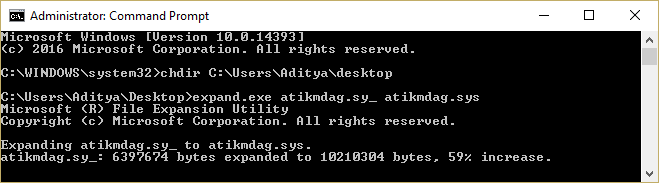
6.Masaüstünüzde atikmdag.sys dosyası olmalı , bu dosyayı C:\Windows\System32\Drivers dizinine kopyalayın.
7.Değişiklikleri kaydetmek için bilgisayarınızı yeniden başlatın ve bunun Video TDR Hatası (atikmpag.sys) hatasını çözüp çözmediğine bakın.
Yöntem 5: Grafik Sürücüsünü Yeniden Yüklemeyi Temizle
1. Display Driver Uninstaller'ı indirin ve yükleyin .
2. Display Driver Uninstaller'ı başlatın ve ardından Temizle ve Yeniden Başlat'a tıklayın (Şiddetle tavsiye edilir) .
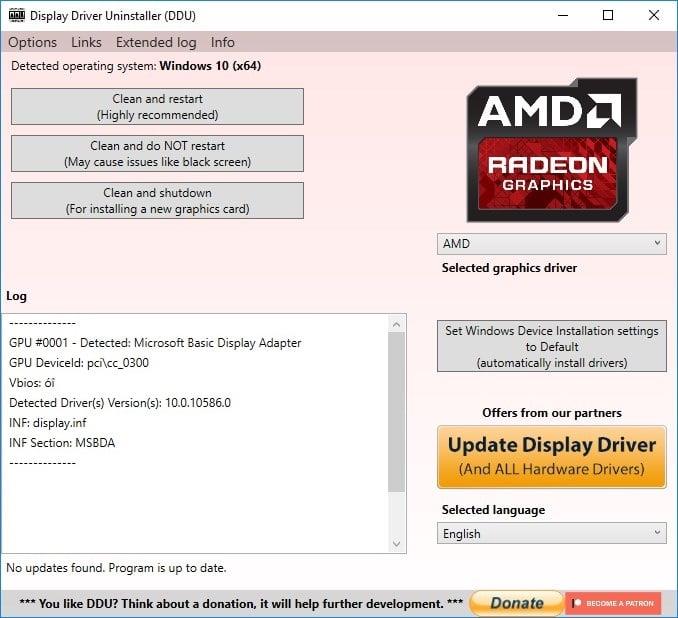
3. Grafik sürücüsü kaldırıldıktan sonra, değişiklikleri kaydetmek için bilgisayarınız otomatik olarak yeniden başlatılacaktır.
4. Windows Tuşu + R'ye basın, ardından devmgmt.msc yazın ve Aygıt Yöneticisi'ni açmak için Enter'a basın.

5.Menüden Eylem'e tıklayın ve ardından “ Donanım değişikliklerini tara ”ya tıklayın.

6.Bilgisayarınız mevcut en son Grafik sürücüsünü otomatik olarak kuracaktır.
Eğer yapabileceklerse Bkz video TDR Hatası (Fix atikmpag .sys , Windows 10) ardından sonraki yönteme devam değilse.
Yöntem 6: Intel HD Graphics sürücüsünü devre dışı bırakın
1. Windows Tuşu + R'ye basın, ardından devmgmt.msc yazın ve Aygıt Yöneticisi'ni açmak için Enter'a basın .

2.Görüntü bağdaştırıcılarını genişletin, ardından Intel HD Graphics'e sağ tıklayın ve Devre Dışı Bırak'ı seçin .
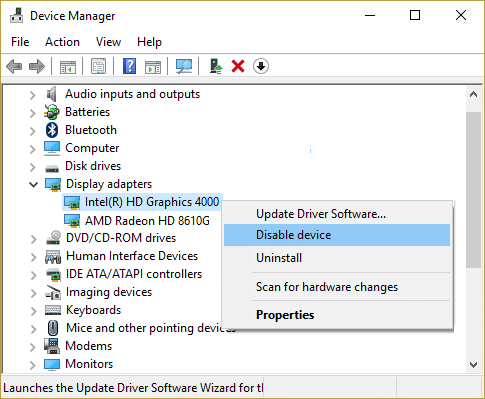
3.Değişiklikleri kaydetmek için bilgisayarınızı yeniden başlatın.
Tavsiye edilen:
Windows 10'da Video TDR Hatasını (atikmpag.sys) başarıyla düzelttiniz, ancak bu eğitimle ilgili hala herhangi bir sorunuz varsa, bunları yorum bölümünde sormaktan çekinmeyin.
Sony PlayStation 4'ünüzdeki bozuk veriler kulağa berbat bir şeymiş gibi gelebilir, ancak aslında düzeltilmesi nispeten kolaydır. Yani, Bozuk veri hatası alırsanız
Belki uzak bir plaja gidiyorsunuz ya da Wi-Fi olmadan bir kamp gezisine çıkıyorsunuz ama yine de en sevdiğiniz şarkıları Spotify'da dinlemek istiyorsunuz. Ya da belki sen
CapCut, videoları düzenlemek için mükemmel bir araçtır. İster eğlence için video düzenliyor, ister bundan para kazanmaya çalışıyor olsun, herkes bunu kullanabilir.
Pakette iki yemek dağıtım uygulaması öne çıkıyor: Door Dash ve Uber Eats. Peki hangisi en iyi hizmeti sunuyor? Hangi uygulamanın alacağını bilmek istiyorsanız
Belki de Excel'de birçok bilgiyle çalışıyorsunuzdur. Yinelenen satırlar işlemi kolaylaştırmaz. Kendinizi geliştirmek için onları ortadan kaldırmak isteyeceksiniz.
Belirli takipçilerinizi bir nedenden dolayı Instagram profilinizden kaldırmak isteyeceğiniz bir zaman gelebilir. Neyse ki Instagram, üyelerin
Pek çok çabaya rağmen VR hiçbir zaman büyük liglere ulaşmayı başaramadı. Hem PlayStation VR hem de Samsung Gear VR'nin buna yardımcı olduğu tartışılabilir olsa da
Kurumsal ağınız Fort Knox'tan daha güvenli bir şekilde kilitlenmiş olabilir ancak bu, uzaktan çalışan ve yol savaşçısı çalışanlarınızın o kadar iyi olduğu anlamına gelmez
Oyuncular, geriye dönük uyumlulukları nedeniyle Xbox konsollarını seviyor; bu da oyuncuların eski aksesuarları yeni konsollarda kullanabileceği anlamına geliyor. Xbox'ın piyasaya sürülmesiyle
Microsoft Excel'in en etkileyici özelliklerinden biri, dosyalarınızı görüntüleme/düzenleme amacıyla başkalarıyla paylaşabilmenizdir. Ancak bazen siz
"The Legend of Zelda: Tears of the Kingdom", oyunda kullanılan araç veya makinelerin yapımı konusunda çeşitli seçenekler sunuyor. Baştan
Blox Fruits, oyuncuların savaşabileceği muhteşem bir silah cephaneliği sunuyor ve Sabre Version 2 (V2), envanterinize ekleyebileceğiniz harika bir bıçak. Onun
MIUI temaları, Xiaomi Android kullanıcısı için temiz bir nefes olabilir. Ruh halleri kadar telefonlarının görünümünü de değiştirmelerine olanak tanıyor. MIUI iseniz
Hileler oyun sürecini daha eğlenceli hale getirebilir ve size çok zaman kazandırabilir. Aslında hileler Sims 4'ün o kadar büyük bir parçası ki oyun geliştiricileri bile
Gmail gibi e-posta uygulamalarının bugün hem sosyal hem de profesyonel olarak etkileşim kurma şeklimiz üzerinde önemli bir etkiye sahip olduğu inkar edilemez. Sana izin veriyorlar
Birçok senaryo yeni bir e-postaya geçmek istemenize neden olabilir. Belki yeni mezun oldunuz ve artık okul e-postanıza ihtiyacınız yok. Ya da karar verdin
Küçük işletmeler veya büyük kuruluşlar için bir proje yönetim aracı arıyorsanız ve seçiminizi Monday.com veya Asana'ya kadar daralttıysanız, size yardımcı oluyoruz.
https://www.youtube.com/watch?v=st5MKQIS9wk Geçici bir telefon numarasına ihtiyaç duymak için aranan bir suçlu veya uluslararası bir gizemli adam olmanıza gerek yok.
En popüler sosyal ağlardan biri olan Instagram, kullanıcılarına pek çok heyecan verici özellik sunuyor. Çoğu zaman güvenilir olmasına rağmen uygulama
Birinin Instagram profilini bulmaya çalışıyorsunuz ve karşılaştığınız tek şey "Kullanıcı bulunamadı" mı oluyor? Merak etme; sadece sen değilsin. Bu


















